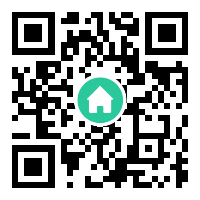5.出库仪相机设置功能介绍教程
提醒:微信或者手机浏览器观看视频,请点击下面的红色按钮 全屏观看视频!
你好,欢迎使用星眼快递出库系统,今天教大家如何设置相机!
首先打开星眼快递出库系统启动程序
提示联网成功后,点击登录。等待打开相机
相机程序打开,请确定你的出库仪已经连接好电脑了
快递扫码摄像头选择A.7201.cn 解析度选择2592X1944 帧率默认,扫描速度根据电脑配置选择,电脑差的就默认扫描速度高速识别。
人脸识别摄像头B选择B.7201.CN 解析度选择随便都可以,默认是1920X1080 帧率低一点好,扫描速度正常就可以了
照片保存路径默认为D盘,如果想保存其他路径请自行修改即可,建议选择最大的硬盘,这样照片存的多一点!
点击查看照片文件夹,可以查看你这个电脑所有的照片底单
软件顶置就是软件一直在桌面最上面,不会被其他软件遮挡
勾选照片合并就是把人像和底单合并成一张照片,这样方便查找,如果有些驿站需要上传底单的,千万不要勾选,罚款的
勾选最大化就是软件默认打开全屏最大化
勾选隐藏人像相机就是防止有些地方比如上海那边的人取快递不想被人拍照,勾选后隐藏起来了,但是不影响设备拍照哦!
勾选取件录像就是取件或者拆包过程全程录像,你可以设置录像时长,录像过程中不能扫描其他快递单号,扫描了就会停止录像重新开始录像刚刚新扫描的单号!
所有想设置的参数设置完成后记得点击保存哦,不点击保存下次打开软件需要重新设置!
点击保存后,就可以点击开始扫描了,现在你就可以正常扫描单号了
点击搜索照片可以搜索你想要的照片哦,请优先选择设置下照片保存路径默认是D盘,设置完成后点击保存设置,然后就可以搜索单号后6位查找照片了哦,回车键可以快速搜索,也可以点击搜索查找照片!
如果后6位搜索不到,你可以输入完整单号查询一下。还是搜索不到的话请确定你照片路径有没有选择正确,不会看的,请会看视频!
手动单号这里可以使用扫码枪拍照哦,点击输入框里面就可以使用扫描扫描单号出库拍照了!
手机观看教程请点击上面红色的 全屏观看视频!